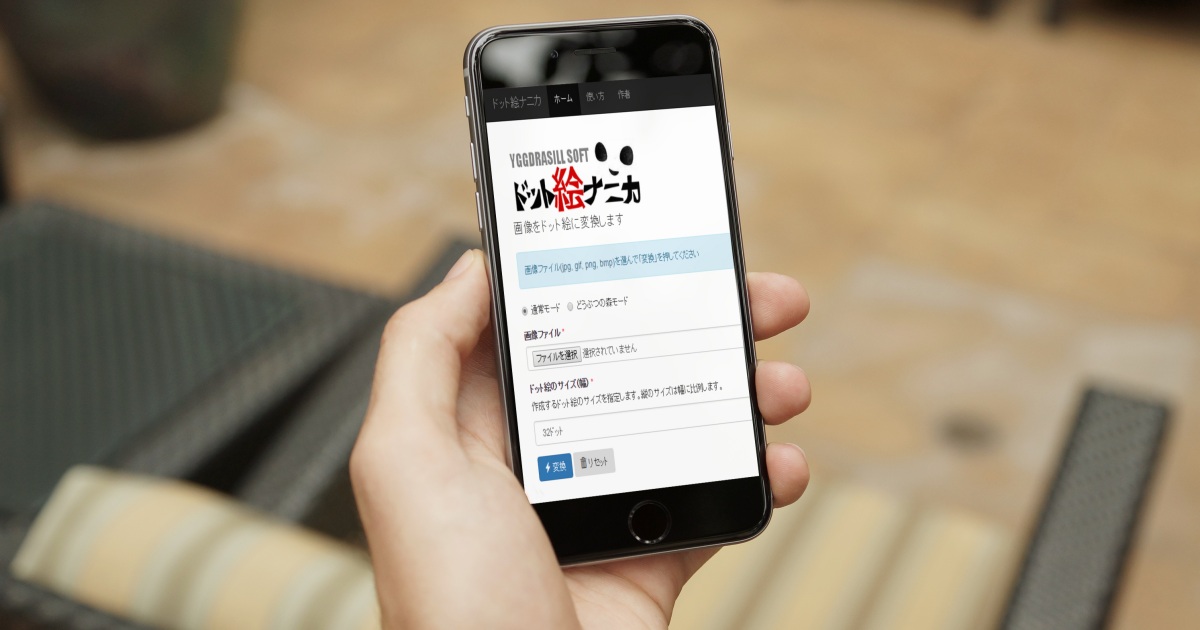はじめに
ホロライブでピクセルアートを作ってたのを見て、たまたま設計図があったので、作ってみました。
そこからピクセルアートにハマりました。
今回はピクセルアートを作る際に使ったツールなどを紹介したいと思います。
ピクセルアート作るのに必要なもの
設計図
ピクセルアートを作るのに設計図は欠かせません。
画像見ながらでも作れなくはないと思うが、けっこう大変だと思います。
ただし設計図があるとどうしても設計図通りに作りがちになり、作業してる感じが拭えないので、画像から作る場合はそれはそれで自由で楽しいとは思います。
画像変換ツール
設計図があったほうが良いといっても、設計図なんてゴロゴロ転がっているわけでもないし、あったとしても必ずしも作ってみたいものではない可能性があります。
こういった場合に備えて、画像から設計図を変換してくれる「ドット絵ナニカ」を紹介します。
「ドット絵ナニカ」はブラウザ上で、画像をアップロードすることによって自動で設計図(ドット絵)に変換してくれます。
ドット絵のサイズはいろいろ選べますが、「128ビット」がマイクラの高度制限ギリギリまでのサイズとなります。
材料
設計図を手に入れたら、あとは材料を用意して積むだけです。
設計図によっては必要な材料を記載していることがあるので、その通り用意すれば良いのですが、
「ドット絵ナニカ」で変換された設計図は色と必要な数が表示されるだけで、材料は自分で決める必要があります。
クリエイティブモードでブロックを見ながら、設計図にある色と比較してみてください。
また、材料は自分で一から集めてもいいと思いますが、大規模なピクセルアートを作る場合はクリエイティブモードでやってもありです。
あとは積むだけ
設計図と材料を揃えばあとは積むだけです。
サバイバルモードでは足場を用意しながら作ると時間がかかりますので、私はプラグインとクリエイティブモードで空を飛んで作りました。
第一弾
最初に作ったピクセルアートはこちらです。材料は染料を含めて一から集めました。
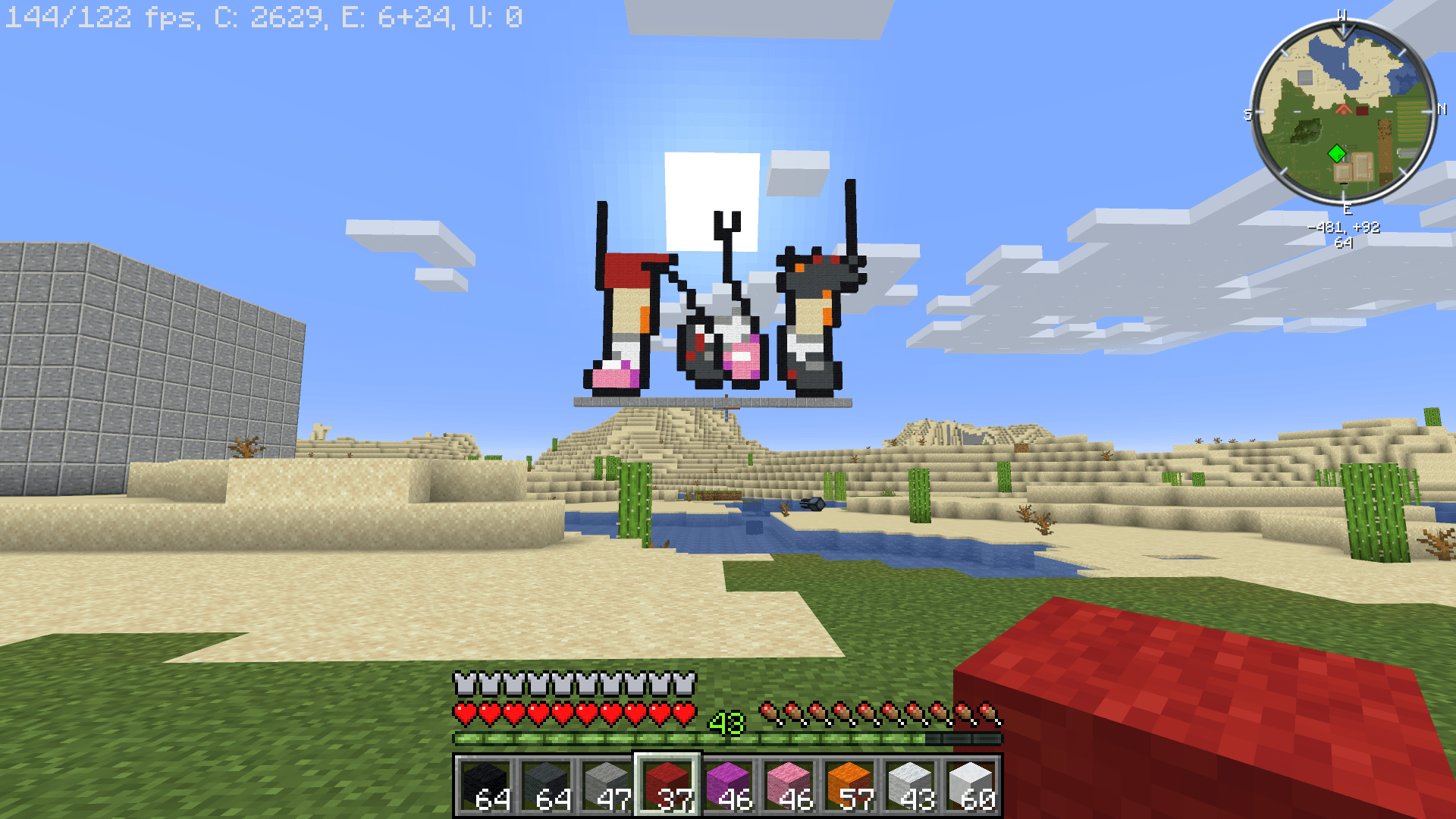
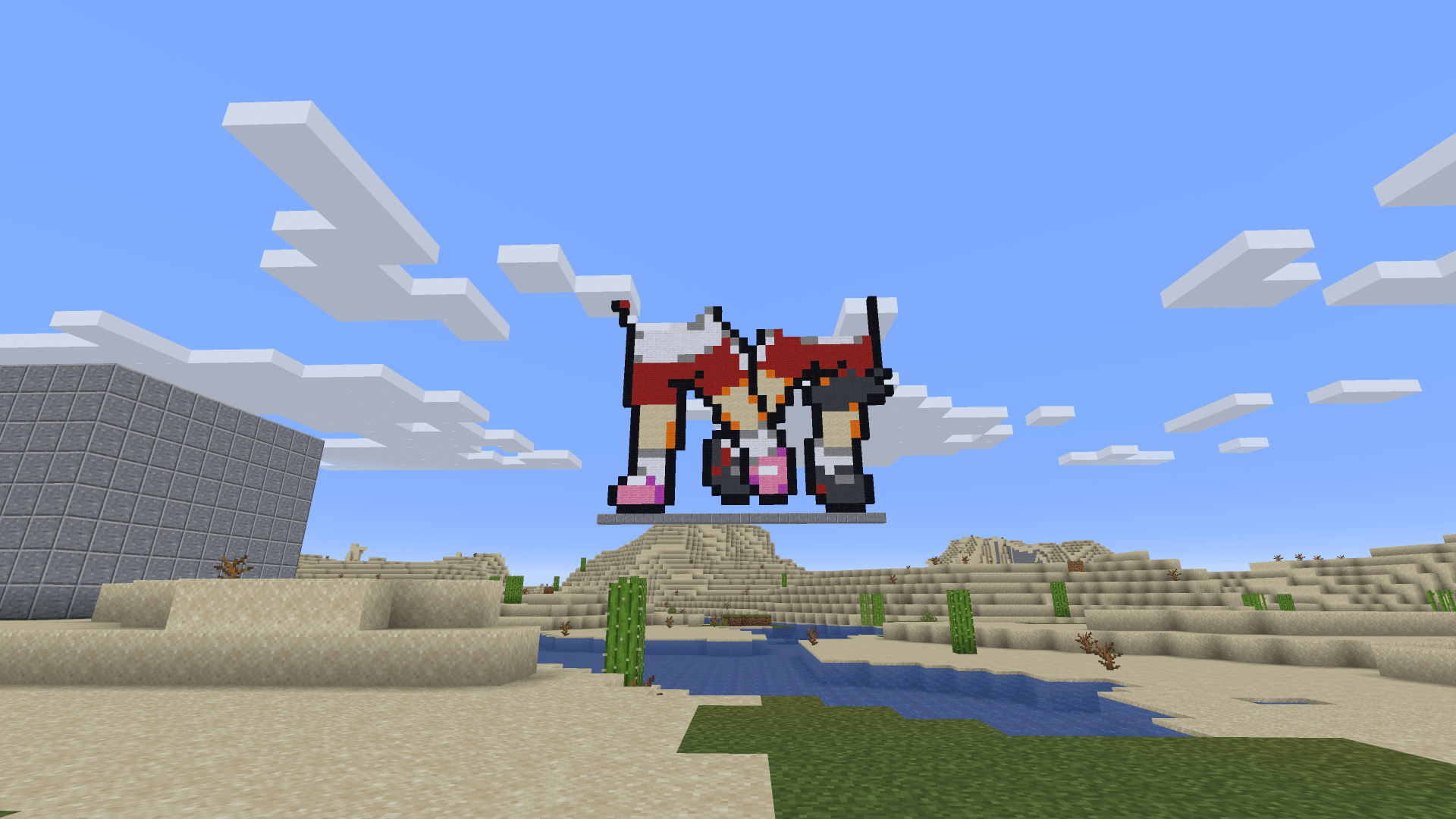
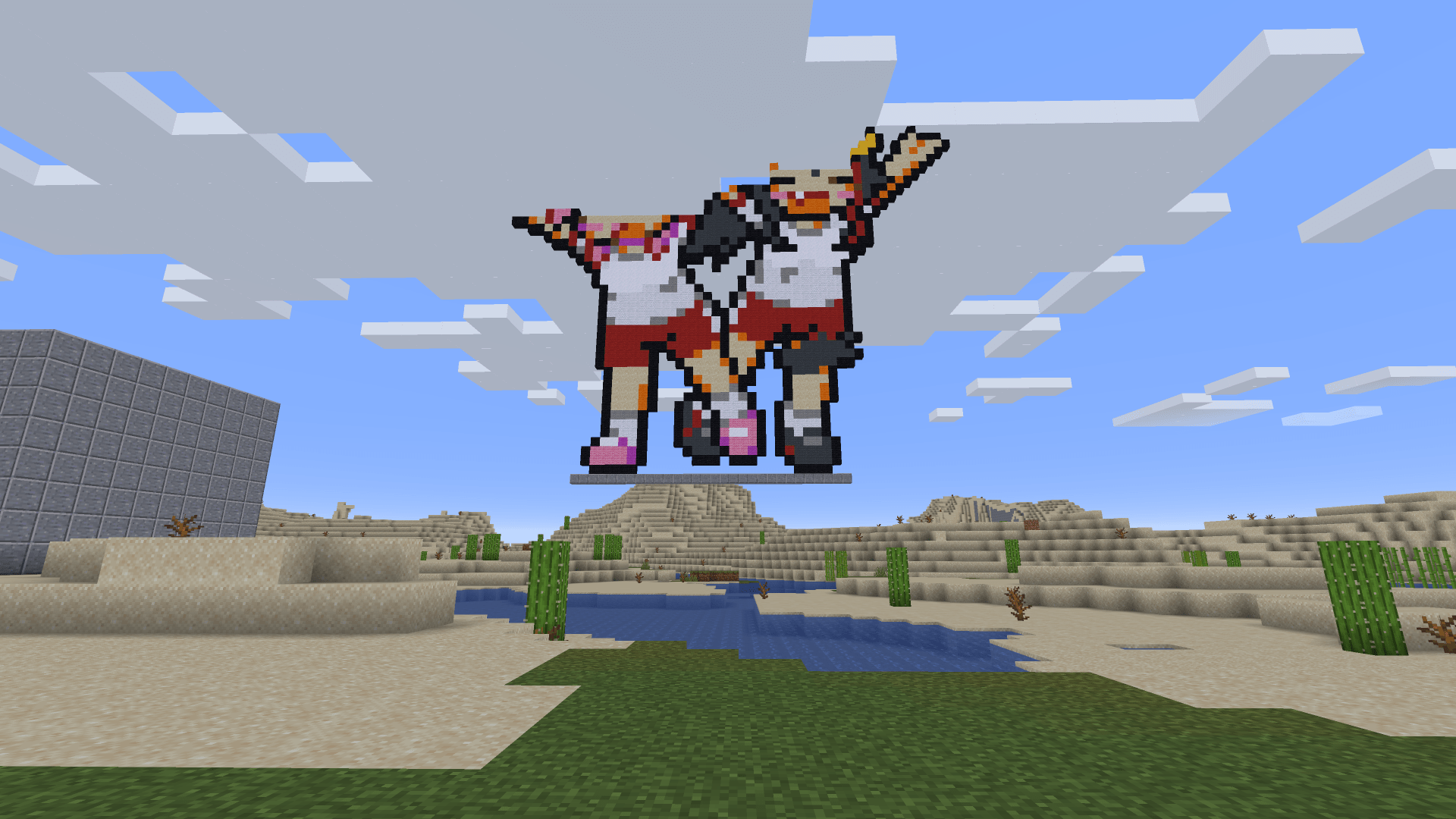
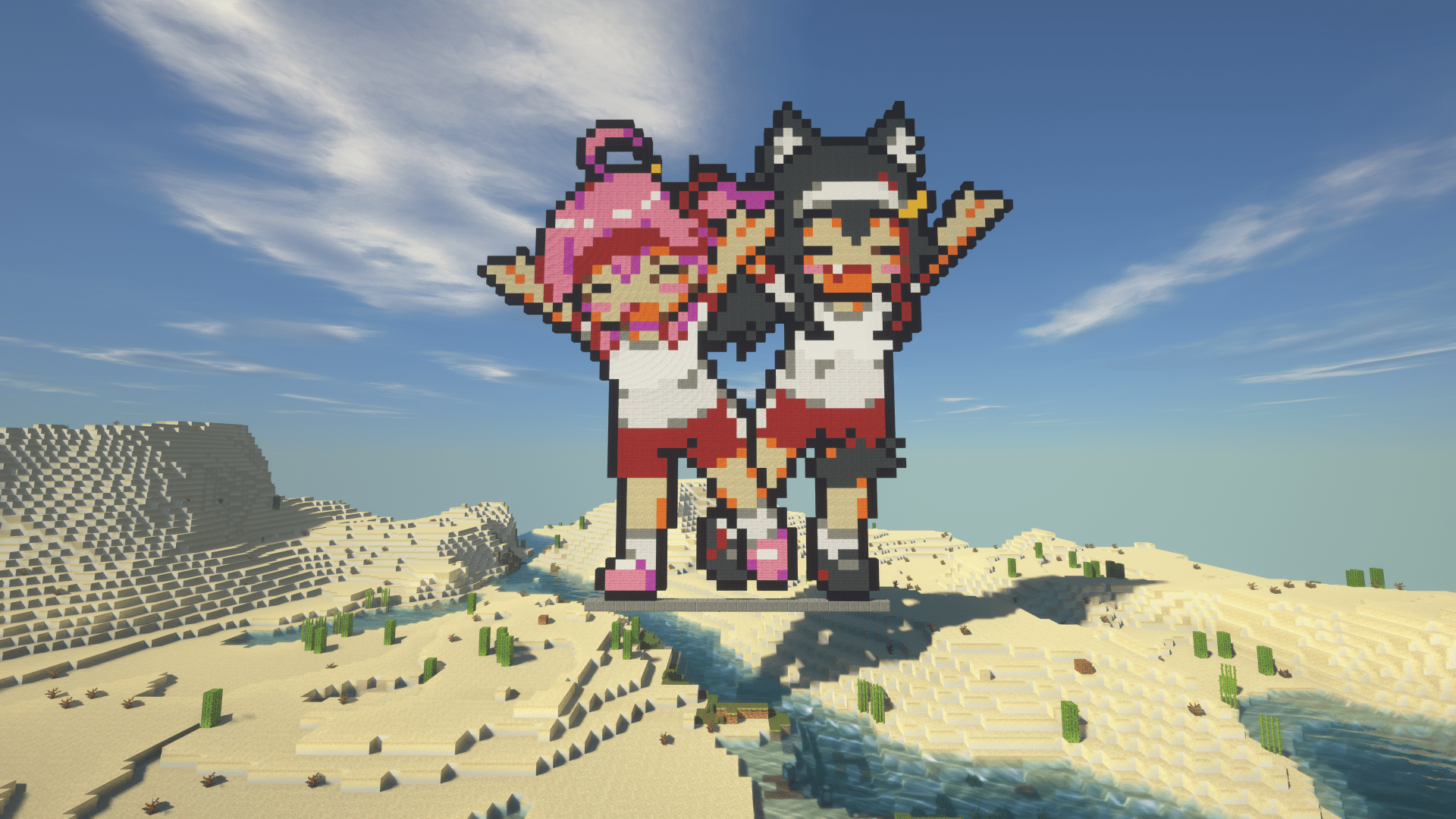
完成したあとでも、こういう過程を見るとなぜか楽しくなります。
ちなみに作成時間は材料集める時間を含めて大体3時間かかりました。
第二弾
第一弾が完成した後にすぐに第二弾に取り掛かりました。
なにを作ろうかといろいろ悩みました。
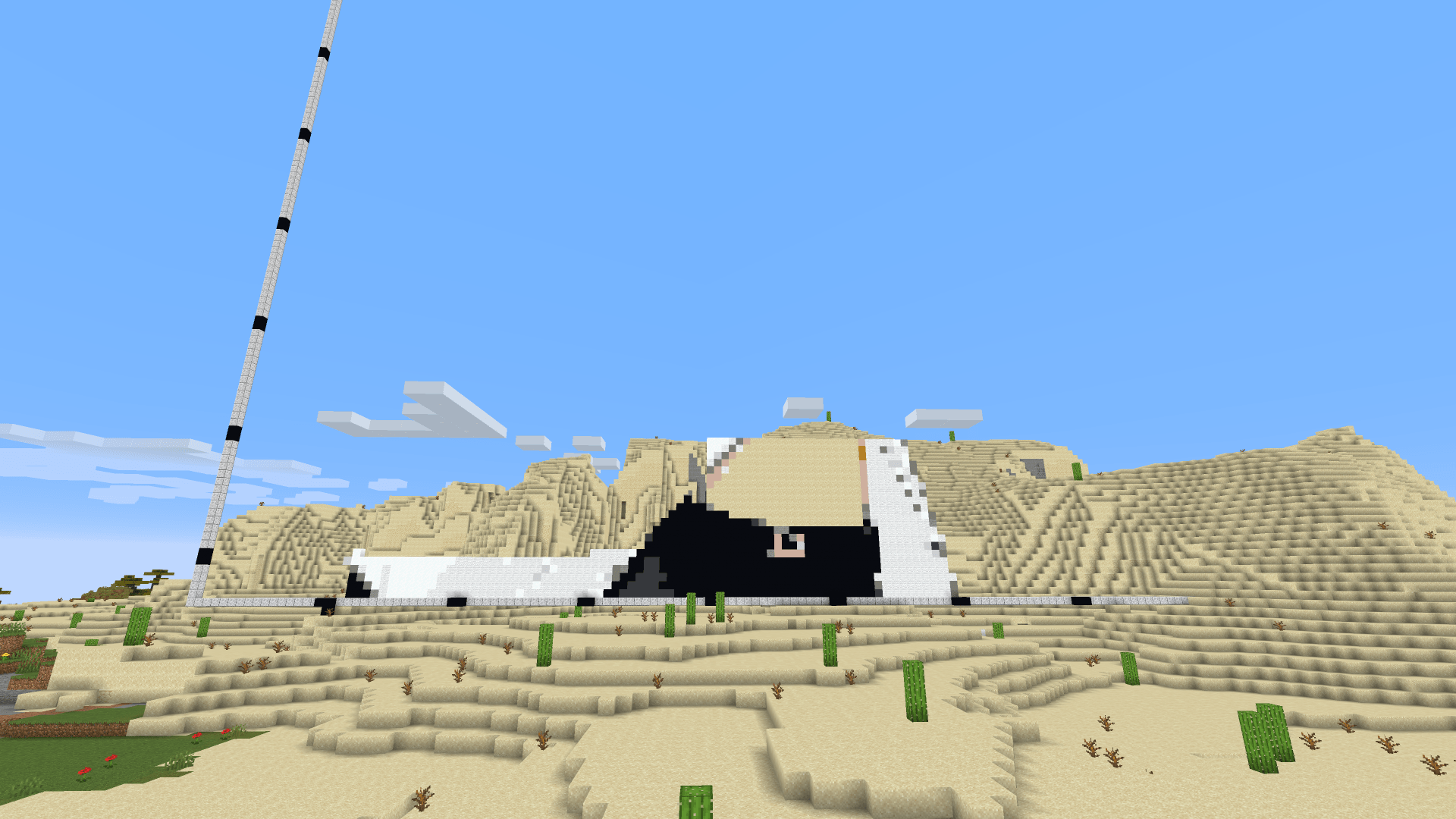
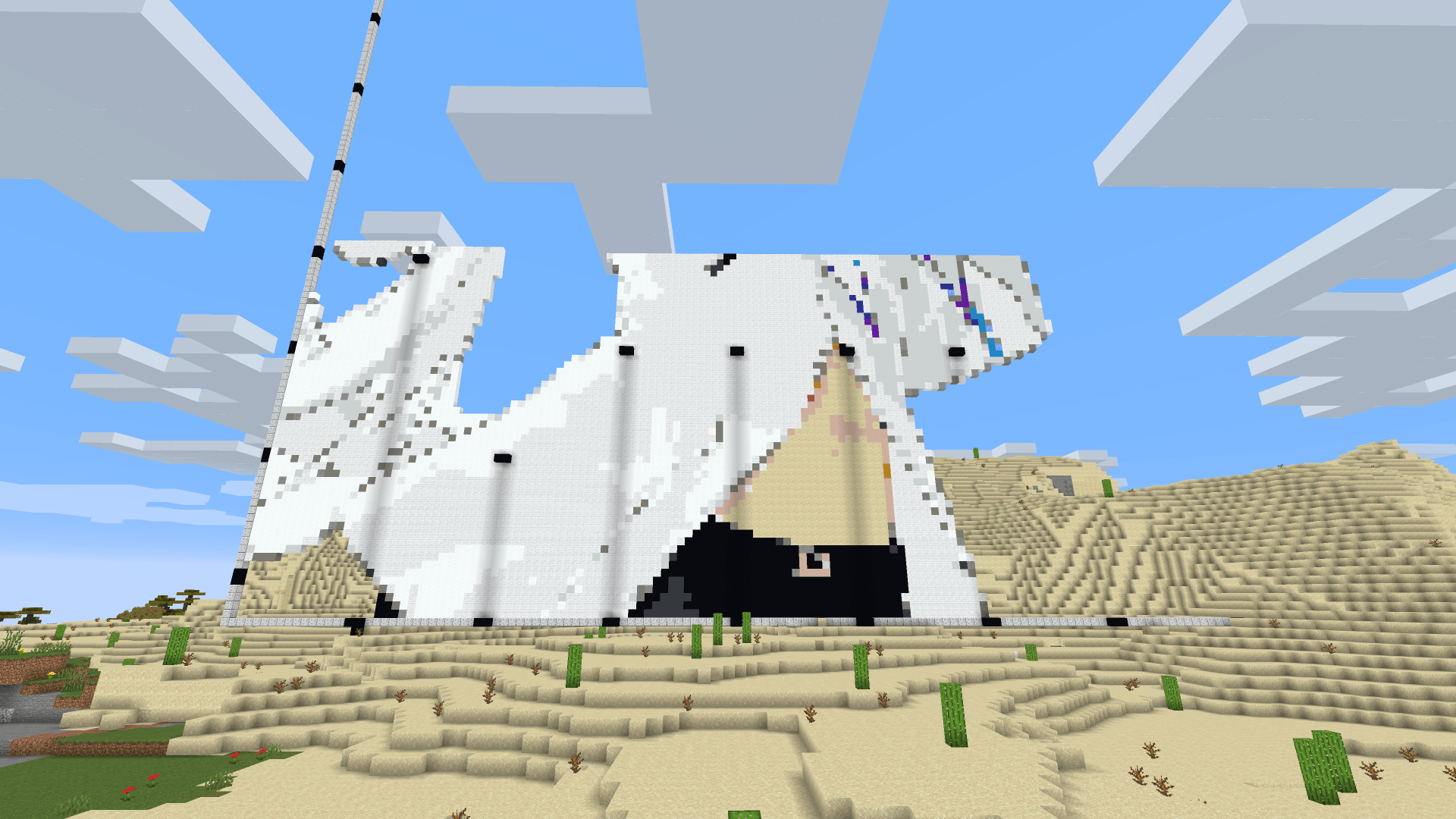
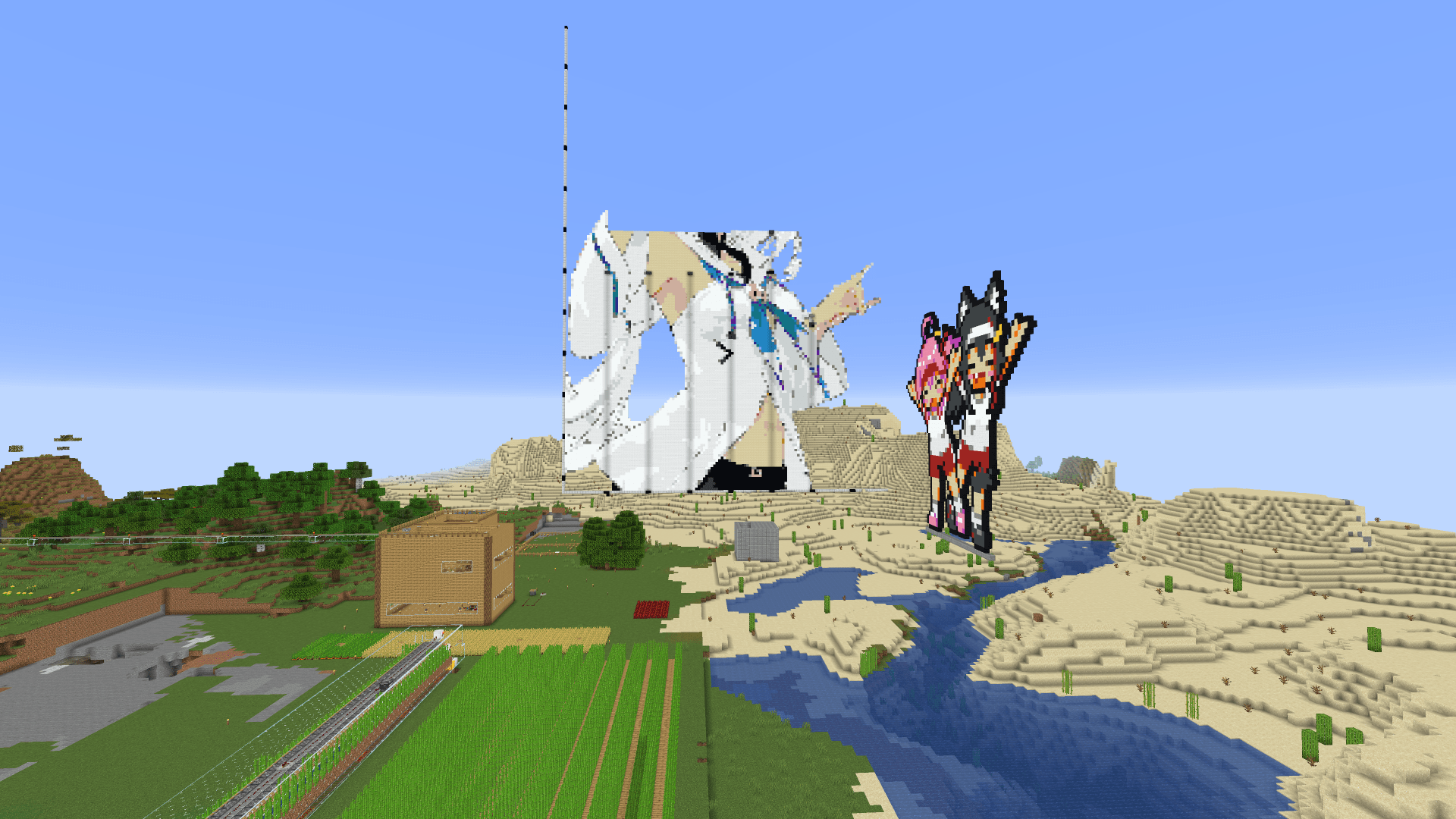
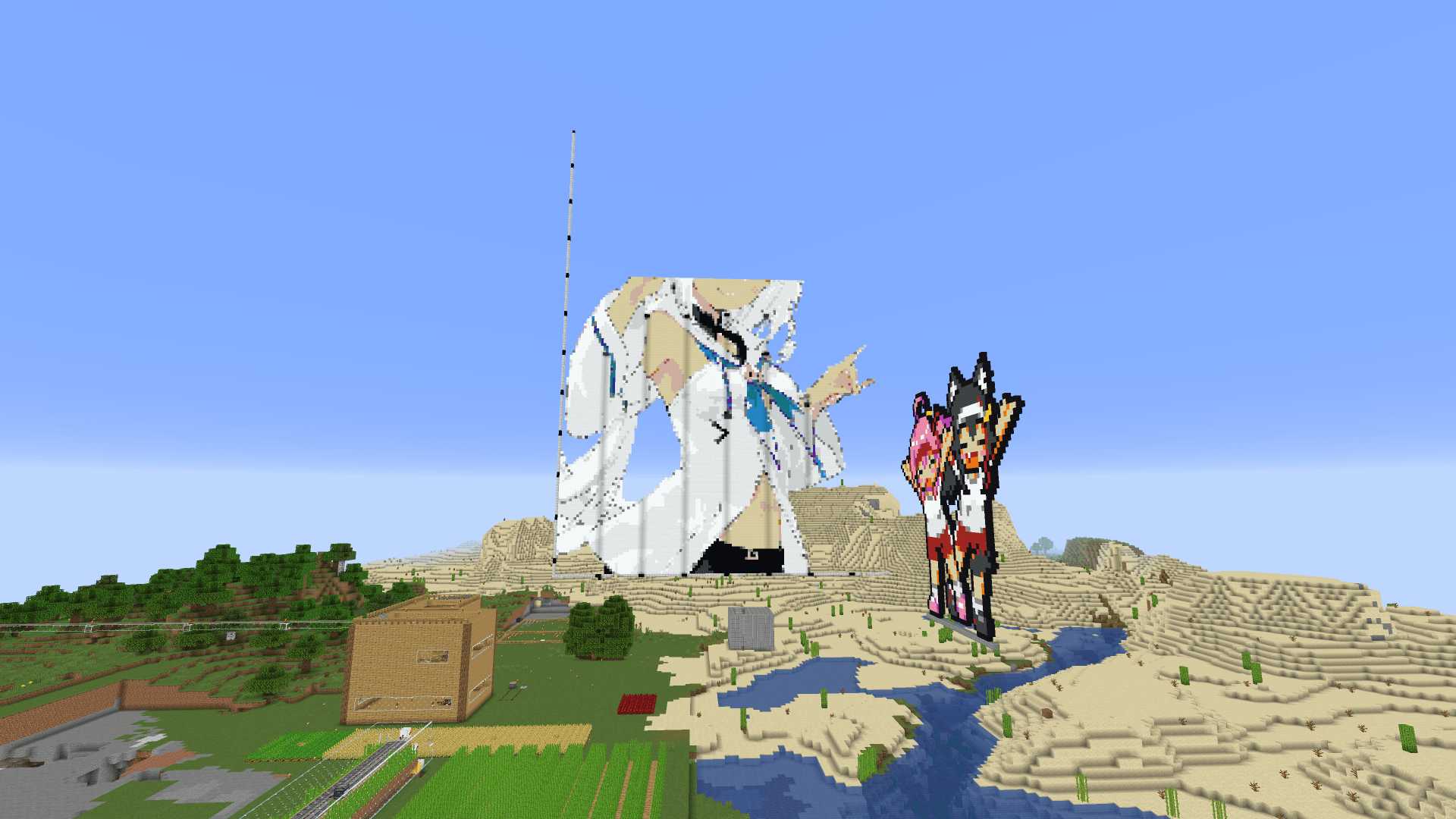
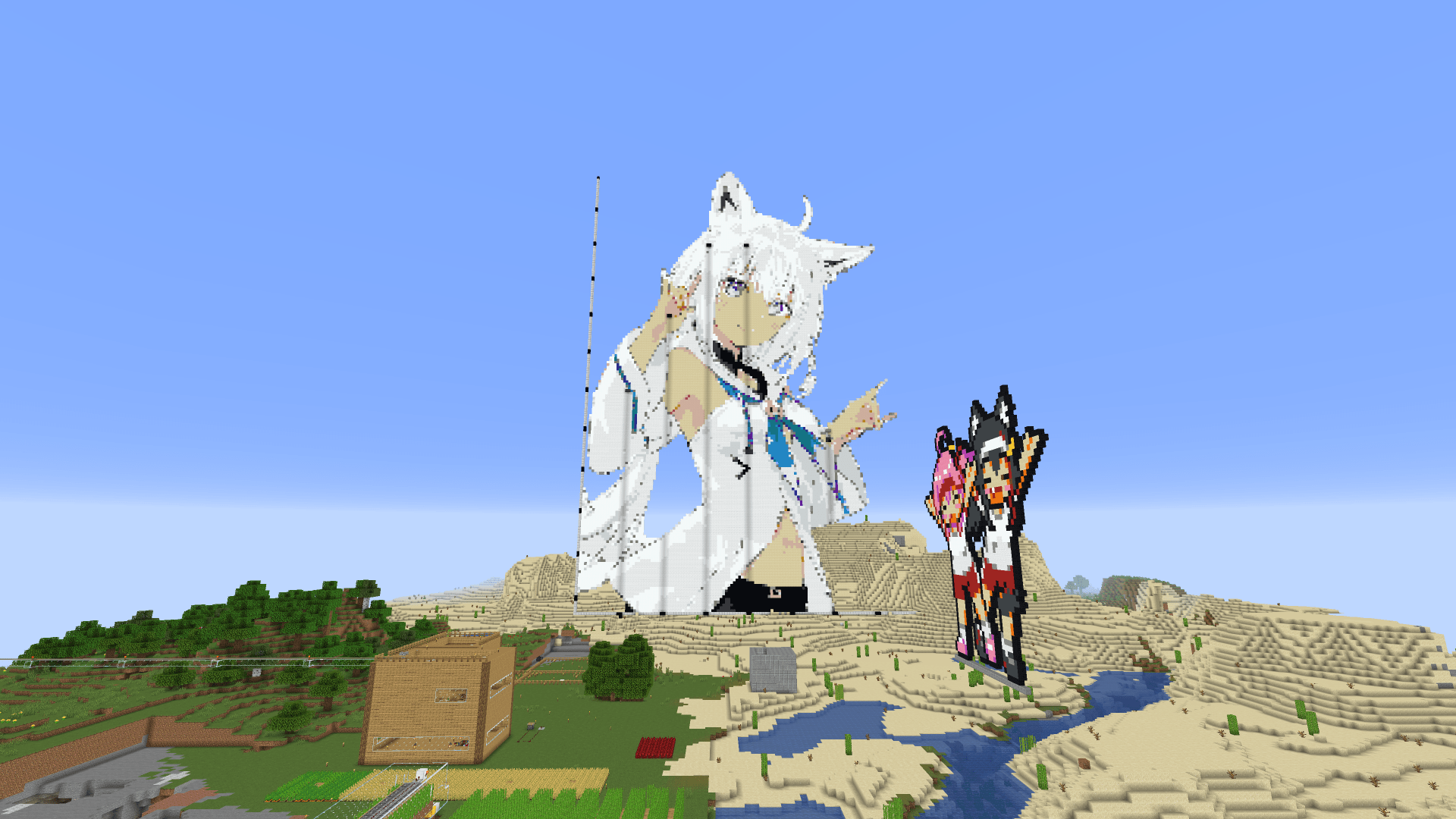
ちょっと調子に乗って高度制限いっぱいまで作りました。
作るのに一週間かかりました。さすがに素材集めは大変なのでクリエイティブで作りました。
まとめ
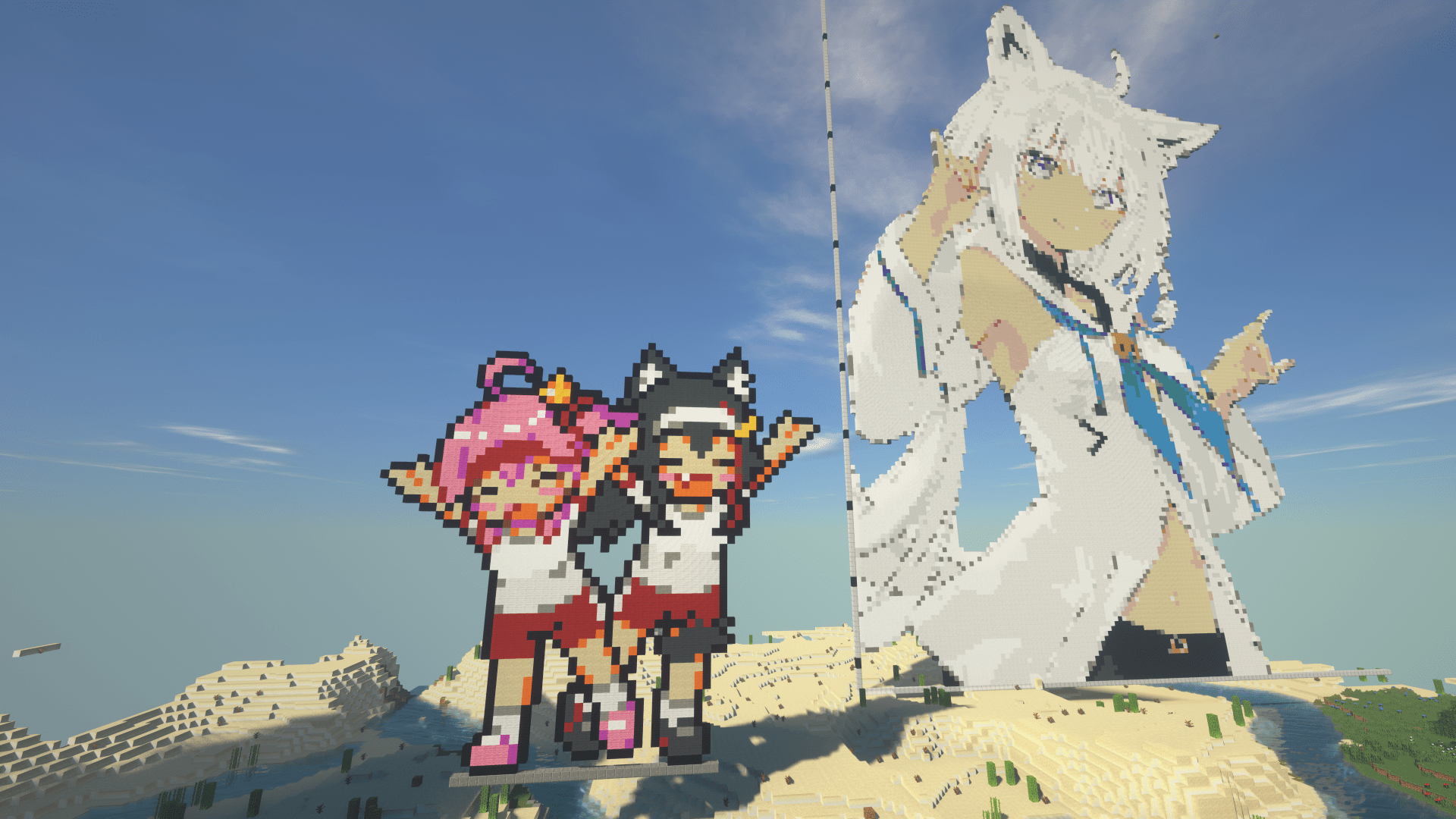
ピクセルアートにハマったという話でした。
2つも作るとさすがに燃え尽きました。
しばらくマイクラを普通に楽しんできます。
(余談だが、作る過程で2回くらい落下しました)
マイクラの可能性は無限大